电脑win7系统使用一段时间后出现各种问题,比如开机一直提示错误代码0xc0000098,导致无法进行桌面,这种情况该怎么解决?电脑小白对此很不明白,为帮助大家更好解决问题,下面教程讲解win7开机0xc0000098的修复方法。
推荐:win7系统
方法一:高级启动中运行修复
步骤1. 启动时按F8已进入Windows 7恢复环境(Windows RE)中的高级启动选项。
步骤2. 点击修复计算机。
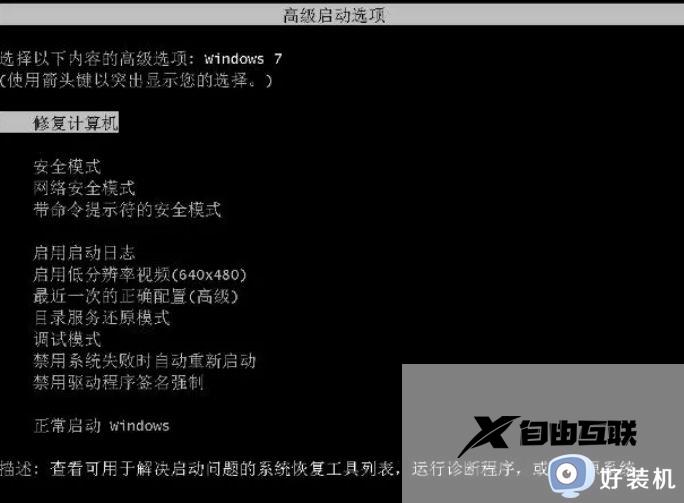
方法二:启动修复
0xc0000098怎么修复Win7系统,使用Win7的安装介质,可以选择多个功能进行修复。
步骤1. 将安装设备包括U盘或CD/DVD连接到电脑上,开机的时候按 Esc、Delete或F2到F8、F10或F12 进入BIOS,更改启动顺序,从连接的安装介质中启动。
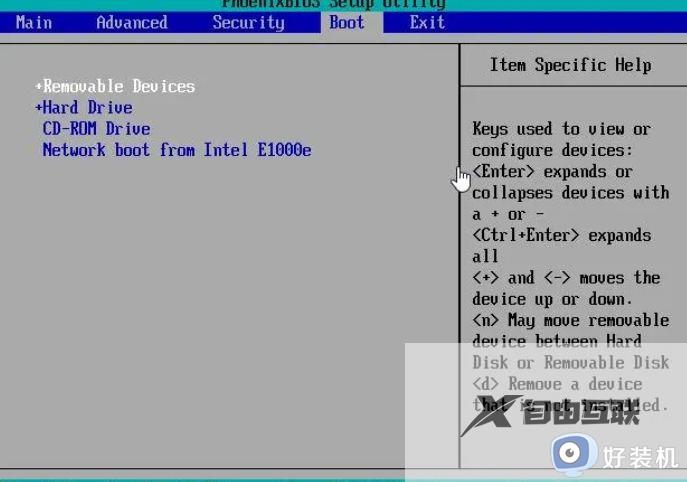
步骤2. 在Win7安装的首页中设置好安装的语言、时间等,然后点击下一步,再在出现的安装界面中选择修复计算机。
步骤3. 进入到系统恢复选项后你可以选择启动修复自动修复或命令提示符手动修复Win7系统0xc0000098。

方法三:检查磁盘
如果C分区有问题文件系统、坏扇区等磁盘错误,也可能出现0xc0000098错误。因此,您可以运行磁盘检查来修复它。请参考以下操作步骤。
步骤1. 和方法2一样进入系统恢复选项,然后选择命令提示符。
步骤2. 在打开的命令提示符中输入命令chkdsk c: /f检查C盘错误。
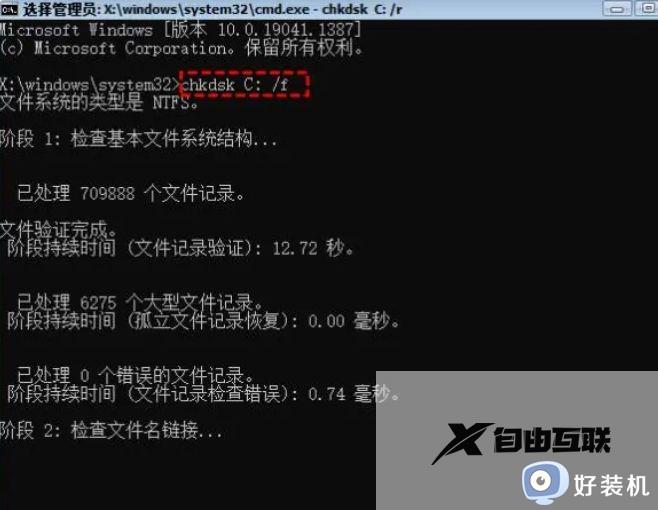
方法四:重建BCD
同方法2和3一样进入系统恢复选项中选择命令提示符,然后一次运行下面每一条命令,每一条命令后按enter运行。
bootrec /FixMbr
bootrec /FixBoot
bootrec /RebuildBcd
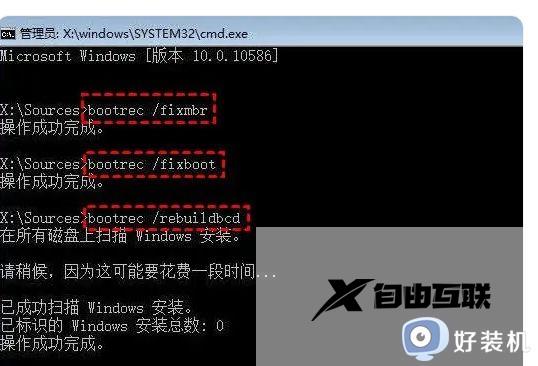
小编带来四种方法win7开机错误0xc0000098的方法,要是以上方法还是解决不了,那么只能重新安装Windows操作系统来解决。
【文章转自高防服务器 http://www.558idc.com 复制请保留原URL】